ユーザーアクセスのオプション
ユーザーは、以下の3つの方法でStoreFrontストアにアクセスできます。
- ローカルにインストールされたCitrix Workspaceアプリ - 適切なバージョンのCitrix Workspaceアプリのユーザーは、Citrix WorkspaceアプリのユーザーインターフェイスからStoreFrontストアにアクセスできます。これにより、最良のユーザーエクスペリエンスと多くの機能が提供されます。
- HTML5向けCitrix Workspaceアプリ - 適切なバージョンのWebブラウザーのユーザーは、ストアのWebサイトからStoreFrontストアにアクセスすることができます。デフォルトでは、デスクトップとアプリケーションにアクセスするために、ハイブリッド起動と呼ばれる適切なバージョンのCitrix Workspaceアプリも必要です。ただし、Citrix Workspaceアプリをインストールしなくてもブラウザーを通じてユーザーがリソースにアクセスできるようにWebサイトを構成できます。
- XenApp ServicesのURL - アップグレードできない従来のCitrixクライアントを使用しているユーザーは、ストアのXenApp Services URLを使用してストアにアクセスできます。デフォルトでは、新しいストアを作成するときに、XenApp ServicesサイトのURLが有効になります。
ローカルにインストールされたCitrix Workspaceアプリ
ローカルにインストールされたCitrix Workspaceアプリからストアにアクセスすると、最良かつ最もセキュアなユーザーエクスペリエンスが提供されます。この方法でストアにアクセスできるCitrix Workspaceアプリのバージョンについては、「システム要件」を参照してください。
Citrix Workspaceアプリでは、ビーコンポイントとして内部URLおよび外部URLを使用します。これらのビーコンポイントにCitrix Workspaceアプリでアクセスできるかどうかにより、ユーザーがローカルに接続されているのかパブリックネットワークに接続されているのかが識別されます。ユーザーがデスクトップやアプリケーションにアクセスすると、そのリソースを提供するサーバーがそのユーザーの位置情報に基づいて適切な接続詳細をCitrix Workspaceアプリに返します。これにより、Citrix Workspaceアプリでは、ユーザーがデスクトップまたはアプリケーションにアクセスしたときに再ログオンする必要がなくなります。詳しくは、「ビーコンポイントの構成」を参照してください。
Workspaceアプリへのストアの追加
Citrix Workspaceアプリをインストールしたら、デスクトップやアプリケーションのストアに接続するための構成を行う必要があります。管理者は、次のいずれかの方法を使用してユーザーによる構成操作を簡略化できます。
重要:
デフォルトでは、Citrix Workspaceアプリはストアへの接続にHTTPSを必要とします。StoreFrontがHTTPS用に構成されていない場合、Citrix ReceiverでHTTP接続が使用されるようにユーザーが構成を変更する必要があります。実稼働環境では、StoreFrontへのすべてのユーザー接続が保護されるようにしてください。詳しくは、Windows向けCitrix Workspaceアプリのドキュメントの「ストア構成パラメーター」を参照してください。
手動構成
ユーザーは、Citrix WorkspaceアプリにストアURLを入力してCitrix Workspaceアプリを自分のストアに接続できます。詳しくは、Citrix Workspaceアプリのドキュメントを参照してください。
プロビジョニングファイル
管理者は、ストアへの接続情報が定義されたプロビジョニングファイルをユーザーに提供します。Citrix Workspaceアプリをインストールした後で、提供されたCRファイルをユーザーが開くと、ストアのアカウントが自動的に構成されます。デフォルトでは、Webサイトがユーザーにそのサイトの単一ストア用のプロビジョニングファイルを提供します。管理者は、使用する各ストアのWebサイトからプロビジョニングファイルをダウンロードするようユーザーに指示します。また、ユーザーの設定をより詳細に管理するには、Citrix StoreFront管理コンソールで特定のストアの接続情報を定義したプロビジョニングファイルを生成できます。その後で、それらのファイルを適切なユーザーに配布します。詳しくは、「ユーザーに対するストアプロビジョニングファイルのエクスポート」を参照してください。
セットアップURLの自動生成
macOSを実行しているユーザーのために、Mac向けCitrix WorkspaceアプリのSetup URL Generatorを使ってストアの接続情報を含んでいるセットアップURLを生成できます。ユーザーがCitrix Workspaceアプリをインストールした後で、管理者から提供されたURLをクリックするとストアのアカウントが自動的に構成されます。管理者は、Citrix Receiver for Mac Setup URL Generatorで展開環境の詳細を入力してURLを生成し、そのURLをユーザーに配布します。
メールアドレスによるアカウント検出
メールアドレスによるアカウント検出では、ストアへのアクセス情報を知っている必要はなく、代わりにCitrix Workspaceアプリの初回構成時に自分のメールアドレスを入力します。この設定方法について詳しくは、「 メールアドレスによるアカウント検出」を参照してください。
Global App Config Service
Global App Config Serviceを使用して、StoreFrontのストア用にCitrix Workspaceアプリを構成します。「オンプレミスストアの設定の構成」を参照してください。
ブラウザーでのHTML5向けCitrix Workspaceアプリ
ローカルにインストールされたWorkspaceアプリを使用する代わりに、HTML5向けWorkspaceアプリを使用して、Webブラウザーを通じてストアにアクセスできます。ユーザーがリソースを起動する場合、2つの方法があります。
-
リソースがローカルにインストールされたCitrix Workspaceアプリ内で起動します。これはハイブリッド起動と呼ばれます。オペレーティングシステムの完全な統合を活用できるため、ユーザーに最良のエクスペリエンスが提供されます。詳しくは、「ハイブリッド起動」を参照してください
-
リソースがブラウザー内で起動します。ユーザーはソフトウェアをローカルにインストールしなくてもリソースにアクセスできるようになります。
デフォルトの構成では、ハイブリッド起動のためにCitrix Workspaceアプリがローカルにインストールされていることが必要です。常にブラウザーでリソースを起動するか、ユーザーが起動方法を選択できるように構成を変更できます。「Workspaceアプリの展開」を参照してください。
管理者が [ローカルReceiverが使用できない場合Receiver for HTML5を使用] を選択した場合、ユーザーが初めてブラウザーでストアWebサイトを開いたときに、[簡易バージョンを使用] をクリックしてWebブラウザー内でリソースを起動するオプションが表示されます。
ブラウザーでリソースを開くための要件
デフォルトでは、内部ネットワーク上のユーザーがCitrix Virtual Apps and Desktopsで提供されるリソースにHTML5向けCitrix Workspaceアプリでアクセスすることはできません。HTML5向けCitrix Workspaceアプリでデスクトップやアプリケーションへのローカルアクセスを有効にするには、Citrix Virtual Apps and Desktopsのサーバー側でポリシーの[ICA WebSockets接続]を有効にします。Citrix Virtual Apps and Desktopsは、HTML5向けCitrix Workspaceアプリへの接続にポート8008を使用します。ファイアウォールやほかのネットワークデバイスで、このポートへのアクセスが許可されることを確認してください。詳しくは、「WebSocketのポリシー設定」を参照してください。
Citrix Virtual Apps and Desktopsリソースの起動を成功させるために、アプリとデスクトップをホストするVDAへのTLS接続を構成します。Citrix Gatewayを介したリモート接続では、VDAへのTLS接続を設定せずに、HTML5向けCitrix Workspaceアプリを使用してリソースを起動できます。
ハイブリッド起動
ユーザーが最初にブラウザーを通じてHTML5向けCitrix Workspaceを開き、ローカルにインストールされたCitrix Workspaceアプリ内でアプリを起動する場合、これはハイブリッド起動と呼ばれます。WebサイトがローカルにインストールされたWorkspaceアプリと通信してリソースを起動するには、さまざまな方法があります。
Citrix Workspace Launcher
サポートされているオペレーティングシステムとブラウザーを使用してユーザーが初めてStoreFront Webサイトにアクセスすると、HTML5向けCitrix WorkspaceアプリはCitrix Workspace Launcherの起動を試みます。ブラウザーはユーザーに確認を求める場合があります。例:
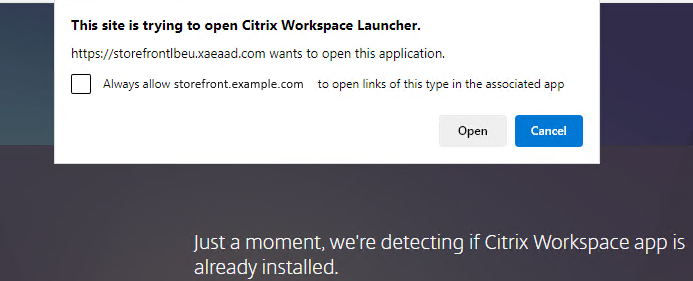
サポートされているバージョンのCitrix Workspaceアプリがインストールされている場合、アプリはStoreFrontに通知します。HTML5向けCitrix Workspaceアプリはこれを記憶し、アプリを起動するときにCitrix Workspace Launcherを使用します。
ストアのWebサイトは、次のブラウザーを使用してWindows、Mac、およびLinuxでCitrix Workspace Launcherを呼び出します:
- Firefox 52以降
- Chrome 42以降
- Safari 12以降
- Edge 25以降
Citrix Workspace Launcherには、次の最小バージョンのCitrix ReceiverまたはCitrix Workspaceアプリが必要です。
- Receiver for Windows 4.3以降
- Receiver for Mac 12.0以降
- Linux向けWorkspaceアプリ2003以降
Workspaceアプリランチャーが使用できない場合、またはユーザーがWorkspaceアプリランチャーを開くことを許可していない場合、ローカルにインストールされたCitrix Workspaceアプリを検出できません。ユーザーには、再試行するか、[インストール済み] をクリックするオプションがあり、その場合は.icaファイルを使用してアプリを起動できます。ユーザーは、[設定]画面に移動して [Citrix Workspaceアプリを変更] をクリックすることで、後で再試行できます。
グローバルサーバー負荷分散の背後で複数のアクティブなStoreFrontサーバーグループを使用している場合、Citrix Workspace Launcherが断続的に失敗する可能性があります。これを回避するには、クライアント検出プロセスの存続期間中、ユーザーWebセッションが1つのStoreFrontサーバーグループに保持されるようにグローバルサーバー負荷分散を構成する必要があります。CTX460312を参照してください。または、Citrix Workspace Web拡張機能を展開します。
Citrix Gateway経由でWebサイトに接続する場合、Citrix Workspace LauncherはGatewayのHDXルーティングを使用して、Citrix Workspaceアプリからの要求をStoreFrontサーバーにプロキシします。Gatewayで(HDXルーティングではなく) [認証のみ] が構成されている場合、Citrix Workspace Launcherは機能しません。HDXルーティングを有効にするか、Citrix Workspace Web拡張機能を展開します。
Citrix Workspace Web拡張機能(Technical Preview)
Citrix Workspace Web拡張機能は、ローカルにインストールされたCitrix Workspaceアプリを検出し、仮想アプリとデスクトップを起動する際のユーザーエクスペリエンスを向上させるために一般的に使用されるWebブラウザーの拡張機能です。Citrix Workspace Launcherと比べると、これによって優れたユーザーエクスペリエンスが提供され、グローバルサーバー負荷分散の問題が回避されます。
ブラウザー拡張機能ベースのクライアント検出を有効にするには、次の手順を実行します:
- StoreFrontサーバーでこの機能を有効にします。
- ブラウザー拡張機能をクライアントデバイスに展開します。
- Windows 2303、Mac 2304、またはLinux 2302以降用のCitrix Workspaceアプリを展開します。
サポートされているプラットフォームでユーザーがストアWebサイトに初めてアクセスすると、ローカルにインストールされているWorkspaceアプリを検出するように求められます。まずWeb拡張機能の使用を試し、これが失敗した場合は、Citrix Workspace Launcherを試します。Workspaceアプリの検出を既に完了している既存ユーザーは、[アカウント設定] に移動し、[Citrix Workspaceアプリを変更] を クリックしてWorkspaceアプリを再検出できます。
この機能はデフォルトではオフになっています。管理者は、StoreFrontサーバーで次のPowerShellスクリプトを使用して、この機能を有効にできます:Add-STFFeatureState -Name "Citrix.StoreFront.EnableBrowserExtension" -IsEnabled $True。
Internet Explorer
ユーザーがInternet ExplorerでストアのWebサイトを初めて開くと、Internet Explorer用Citrix ICAクライアントアドオンを含むCitrix Workspaceアプリをインストールするよう求められます。プラグインがインストールされると、ローカルにインストールされたCitrix Workspaceアプリを通じてアプリやデスクトップを起動するために使用されます。
ICAファイルのダウンロード
HTML5向けCitrix WorkspaceアプリがローカルにインストールされたCitrix Workspaceアプリを他の方法で検出できない場合、ユーザーがアプリまたはデスクトップを起動すると、.icaファイルがダウンロードされます。ユーザーは、ローカルにインストールされたCitrix Workspaceアプリを使用してこのファイルを開くことができます。
リソースのショートカット
ストアで利用可能なデスクトップおよびアプリケーションへのアクセスを提供するURLを生成できます。生成したURLを内部ネットワーク上でホストされているWebサイトに埋め込んで、ユーザーがすばやくリソースにアクセスできるようにします。ユーザーがリンクをクリックすると、ストアのWebサイトにリダイレクトされます。ここで、ユーザーがWebサイトにログオンしていない場合はログオンします。ストアのWebサイトでは、リソースが自動的に起動します。リソースのショートカットの生成について詳しくは、「Webサイトのショートカット」を参照してください。
アプリケーションのショートカットを生成するときは、ストアで配信されているアプリケーションの名前が重複していないことを確認してください。ショートカットでは、同じ名前を持つアプリケーションの複数のインスタンスを区別できません。同様に、単一のデスクトップグループの複数のデスクトップインスタンスをストアで配信する場合、インスタンスごとに異なるショートカットを作成することはできません。ショートカットでは、コマンドラインパラメーターをアプリケーションに渡すことはできません。
アプリケーションのショートカットを生成するには、そのショートカットをホストする内部WebサイトのURLをStoreFrontで一覧に追加します。ユーザーがWebサイト上のショートカットをクリックすると、StoreFrontはこの一覧を照会し、要求が信頼できるWebサイトからのものであるかどうか確認します。
ユーザーインターフェイスのカスタマイズ
Citrix StoreFrontでは、ユーザーインターフェイスをカスタマイズできます。これらは、Citrix Workspaceアプリからストアにアクセスする場合でも、Webブラウザーからストアにアクセスする場合でも適用されます。表示される文字列、カスケーディングスタイルシート、およびJavaScriptファイルを編集できます。また、ログオン前やログオフ後にカスタムの画面を表示したり、言語パックを追加したりすることもできます。詳しくは、「外観のカスタマイズ」を参照してください。
XenApp ServicesサイトのURL
アップグレードできない古いバージョンのCitrixクライアントのユーザーは、クライアントを構成するときにストアのXenApp ServicesサイトのURLを指定することにより、ストアにアクセスできるようになります。また、管理者は、ドメインに参加しているデスクトップアプライアンスのユーザー、およびCitrix Desktop Lockを実行している再目的化されたPCのユーザーがXenApp Servicesサイト経由でストアにアクセスできるように構成することもできます。ドメインに参加しているデバイスとは、StoreFrontサーバーを含んでいるActive Directoryフォレスト内のドメインに属しているデバイスを意味します。
StoreFrontでは、Citrix WorkspaceアプリからXenApp Servicesサイトへの近接カードを使ったパススルー認証がサポートされます。Citrix Fast Connect APIを使用するCitrix Readyパートナー製品では、Citrix Receiver for WindowsまたはWindows向けCitrix WorkspaceアプリからXenApp Servicesサイトを介して効率的にストアにログオンできます。ユーザーは、近接カードを使ってワークステーションにログオンし、Citrix Virtual Apps and Desktopsから提供されるデスクトップやアプリケーションに迅速に接続できます。詳しくは、最新のWindows向けCitrix Workspaceアプリのドキュメントを参照してください。
デフォルトでは、管理者が新しいストアを作成するときに、そのストアのXenApp Services URLが有効になります。XenApp ServicesサイトのURLは、http[s]://serveraddress/Citrix/storename/PNAgent/config.xmlの形式です。ここで、serveraddressはStoreFront展開環境のサーバーまたは負荷分散環境の完全修飾ドメイン名で、storenameはストアの作成時に指定した名前です。これにより、PNAgentプロトコルのみを使用できるCitrix WorkspaceアプリがStoreFrontに接続できます。XenApp Services URLを経由してストアにアクセスできるクライアントについては、「ユーザーデバイスの要件」を参照してください。
重要な注意事項
XenApp ServicesサイトのURLは、Citrix Workspaceアプリにアップグレードできず、代替のアクセス方法を使用できないユーザーをサポートするために使用されます。以下の制限事項を考慮して、XenApp Servicesサイトでユーザーにストアへのアクセスを提供するかどうかを決定してください。
- ストアのXenApp Services URLは変更できません。
- 構成ファイルconfig.xmlを編集してXenApp Services URL設定を変更することはできません。
- XenApp Servicesサイトでは、指定ユーザー認証、ドメインパススルー認証、スマートカード認証、スマートカードパススルー認証がサポートされます。デフォルトでは、指定ユーザー認証が有効になります。各XenApp Servicesサイトに構成できる認証方法と各ストアで使用できるXenApp Servicesサイトは、それぞれ1つだけです。複数の認証方法を有効にするには、個別のストアを作成して、それらのXenApp Servicesサイトで異なる認証方法を有効にします。この場合、どのストアにアクセスすべきかをユーザーに通知してください。詳しくは、「XMLサービスベースの認証」を参照してください。
- XenApp Servicesサイトでは、ワークスペースコントロールがデフォルトで有効になっており、構成を変更したり無効にしたりすることはできません。
- ユーザーのパスワード変更要求は、StoreFrontの認証サービスを介して、ストアにデスクトップとアプリケーションを提供するCitrix Virtual Apps and Desktopsサーバーからドメインコントローラーに直接送信されます。